
開車上路, 最討厭的是收到紅單。儘管沿途保持速限內,但難免會有油門踩太大力的時候。為了避免讓荷包哭泣,多數駕駛的手機都會下載神盾、Omnie Cue 等測速照相偵測 App,而且上車後必須手動開啟。
但如果你是 iPhone 、汽車也支援 CarPlay 系統的話,透過捷徑自動化設定操作,當 iPhone 上車連接上 CarPlay 就能自動開啟 App 囉!快點來設定吧!
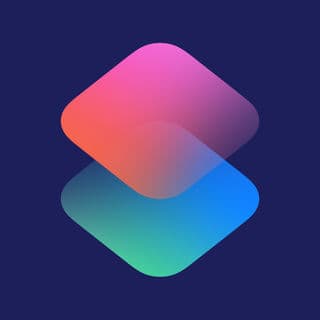
第一步:開啟「捷徑」App。
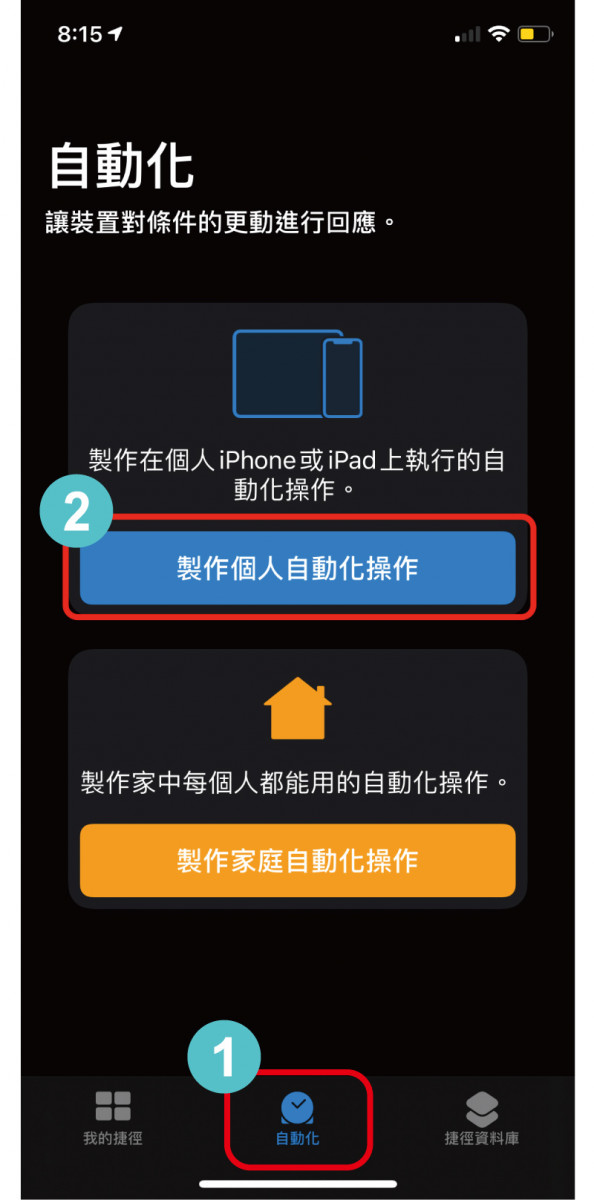
第二步:在「自動化」頁面中,點擊「製作個人自動化操作」。
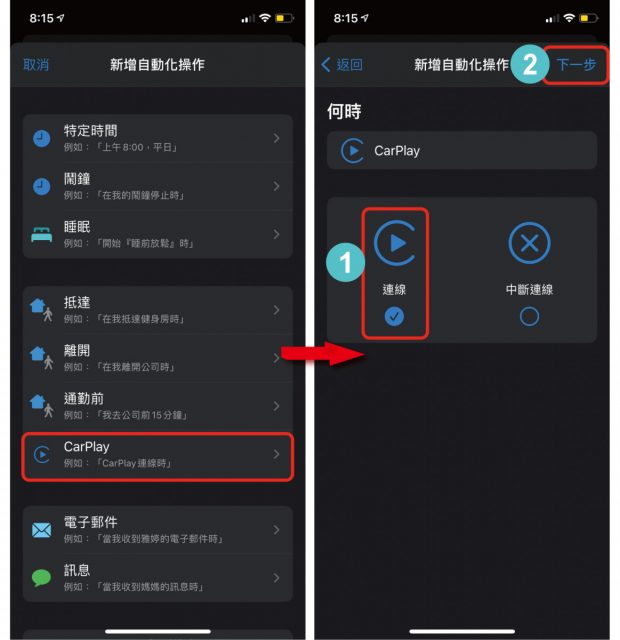
第三步:選擇進行「CarPlay」的自動化操作,點擊當 CarPlay 「連線」時進行「下一步」動作。
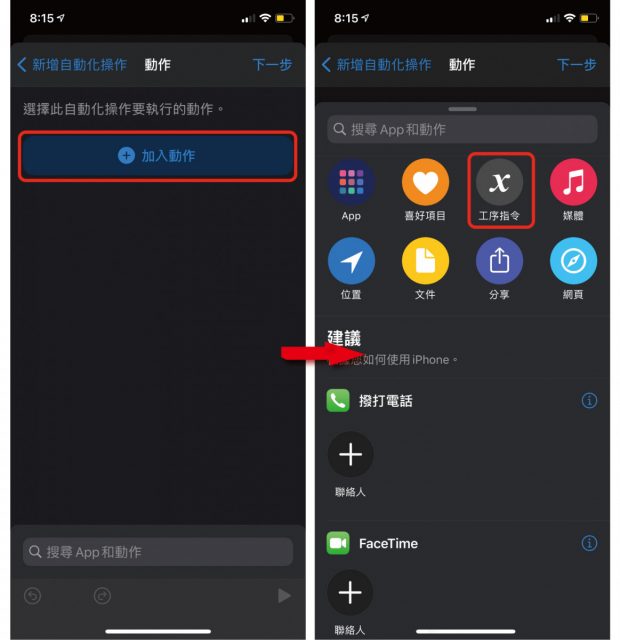
第四步:按下「加入動作」按鈕,選擇「工序指令」。
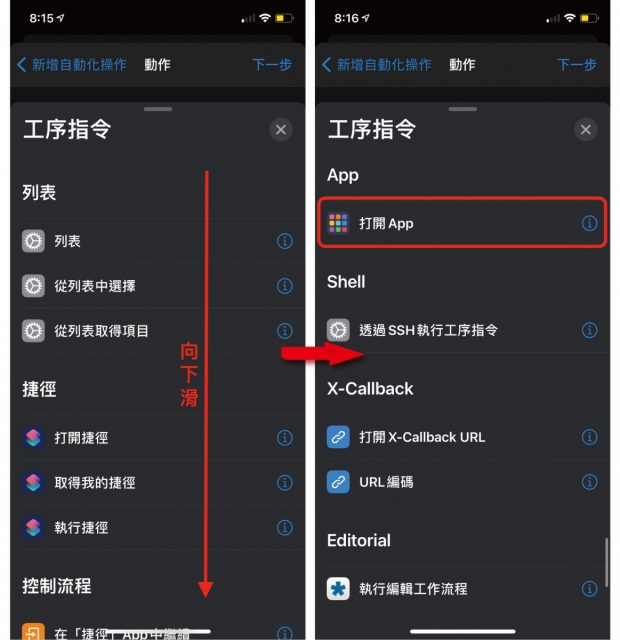
第五步:滑動動作選單,找到 App 分類點擊「打開 App」。
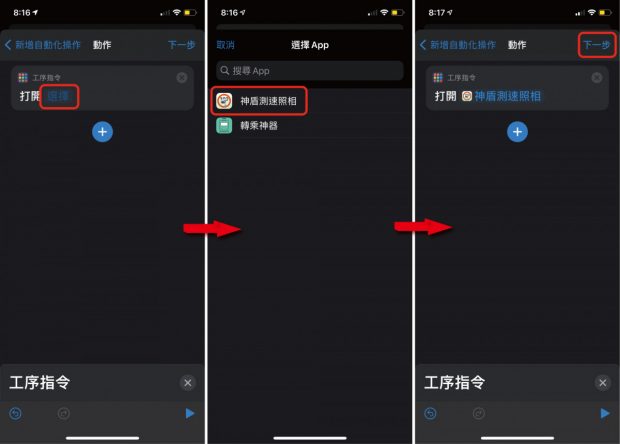
第六步:按一下打開後方的「選擇」App,找到「神盾測速照相」App 然後按一下。畫面跳回前面的打開 App 時,會變成打開神盾測速照相,接著要進行「下一步」。
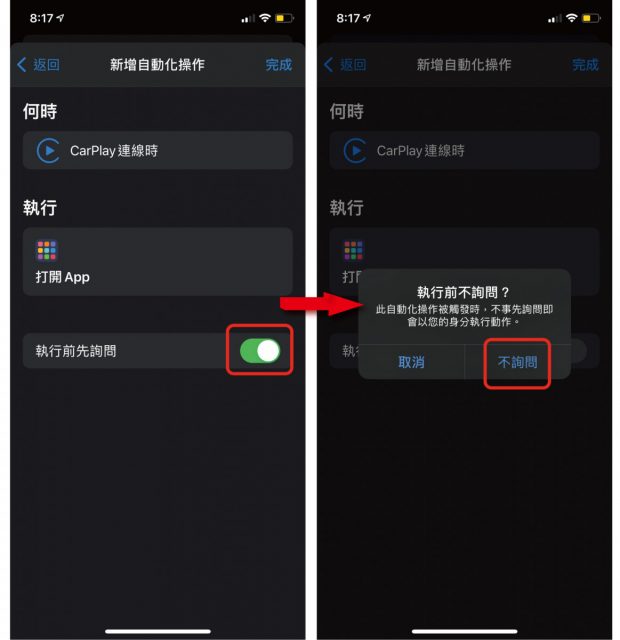
第七步:這時畫面會跳回新增自動化操作,而根據目前設定是 CarPlay 連線時執行打開神盾測速照相 App。捷徑的自動化操作預設在「開啟」執行動作之前會先詢問,但由於為了方便起見,建議可以「關閉」這項功能,選擇執行前「不詢問」。
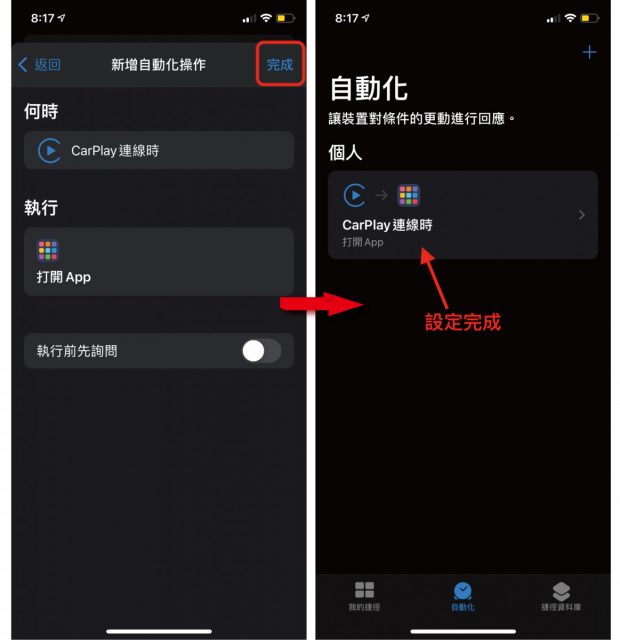
第八步:最後一步就是「完成」設定。
這樣一來,只要 iPhone 與 CarPlay 連接時,就會自動啟動神盾測速照相 App 了!這樣就能省去每次上車還要手動開啟神盾測速 App 的動作了。
延伸閱讀:
【教學】讓 Line iOS 版,也能有「聊天室分類」功能!
【教學】手機開啟 Google Assistant 口譯模式,即時翻譯 44 種語言讓溝通無障礙
【iOS 13 教學】解除 App Store 行動網路 200MB 限制,遊戲再大也能直接下載囉!
【iOS 教學】Shortcuts 捷徑「證件照加上浮水印」,一鍵搞定專屬浮水印
【心得分享】原廠安裝 Mazda MX-5 安裝 Carplay
|
|


iOS 15.5 找不到 ‘執行前先詢問’ 選項。